리포지토리에 대하여 보안 및 분석 기능을 관리할 수 있습니다. 기업이나 조직에 GitHub Advanced Security 라이선스가 있는 경우, 더 많은 옵션이 제공됩니다. 자세한 내용은 GitHub Advanced Security 정보을(를) 참조하세요.
-
GitHub에서 리포지토리의 기본 페이지로 이동합니다.
-
리포지토리 이름 아래에서 설정을 클릭합니다. "설정" 탭이 표시되지 않으면 드롭다운 메뉴를 선택한 다음 설정을 클릭합니다.

-
사이드바의 "Security" 섹션에서 Code security and analysis 를 클릭합니다.
-
"Code security and analysis" 아래의 기능 오른쪽에 있는 Disable 또는 Enable을 클릭하세요. 엔터프라이즈에서 Advanced Security에 사용할 수 있는 라이선스가 없는 경우 “GitHub Advanced Security”에 대한 컨트롤을 사용할 수 없습니다.
Note
GitHub Advanced Security, 비밀 검사 및 code scanning이 사용하지 않도록 설정됩니다. code scanning에 대한 워크플로, SARIF 업로드 또는 API 호출이 실패합니다. GitHub Advanced Security을(를) 다시 활성화하면 code scanning이(가) 이전 상태로 돌아갑니다.
보안 경고에 대한 액세스 권한 부여
리포지토리에 대한 보안 경고는 리포지토리에 대한 쓰기, 유지보수, 관리 액세스 권한이 있는 사용자와 조직의 조직 소유자가 리포지토리를 소유할 때 표시됩니다. 추가 팀과 사용자에게 경고에 대한 액세스 권한을 부여할 수 있습니다.
Note
조직 소유자 및 리포지토리 관리자는 리포지토리에 대한 쓰기 권한이 있는 사용자 또는 팀에게 비밀 검사 경고 경고와 같은 보안 경고를 볼 수 있는 액세스 권한만 부여할 수 있습니다.
-
GitHub에서 리포지토리의 기본 페이지로 이동합니다.
-
리포지토리 이름 아래에서 설정을 클릭합니다. "설정" 탭이 표시되지 않으면 드롭다운 메뉴를 선택한 다음 설정을 클릭합니다.

-
사이드바의 "Security" 섹션에서 Code security and analysis 를 클릭합니다.
-
“경고에 액세스”의 검색 필드에 찾으려는 사람 또는 팀의 이름을 입력한 다음 일치 항목 목록에서 이름을 클릭합니다.
-
변경 내용 저장을 클릭합니다.
보안 경고에 대한 액세스 제거
-
GitHub에서 리포지토리의 기본 페이지로 이동합니다.
-
리포지토리 이름 아래에서 설정을 클릭합니다. "설정" 탭이 표시되지 않으면 드롭다운 메뉴를 선택한 다음 설정을 클릭합니다.

-
사이드바의 "Security" 섹션에서 Code security and analysis 를 클릭합니다.
-
“경고에 대한 액세스”에서 제거할 액세스 권한이 있는 사용자 또는 팀의 오른쪽에 있는 을(를) 클릭합니다.
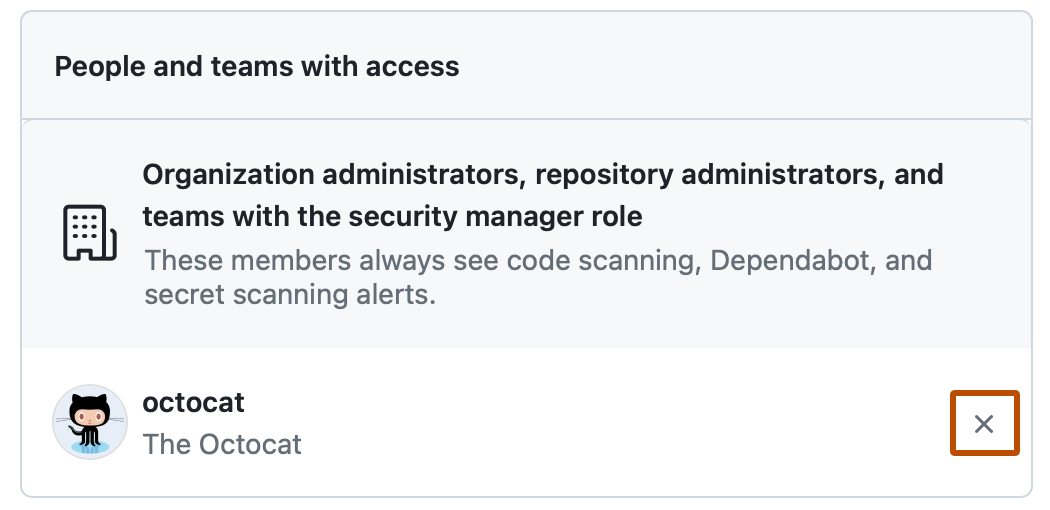
-
변경 내용 저장을 클릭합니다.